低格、分区、高格的应对--DOS命令应用实例(三)
来源:岁月联盟
时间:2006-09-29
一、低格 -- LFORMAT ,低格是低級格式化的简称,它是一个较为复杂的针对硬盘表面的物理过程,原本不需要用户操心(硬盘出厂前就已经低格好了),但由于种种原因(硬盘使用不当、质量问题)硬盘有时会出现坏道(坏道的测试方法:在DOS下用输入命令SCANDISK /ALL回车,磁盘扫瞄时,如果出现一个或若干个黑底红字的“B”,就证明硬盘有了坏道),出现坏道的后果是:轻者硬盘吱吱作响,重者硬盘根本无法使用。怎么解决?这时就需要请出“低格软件”,一般可以让硬盘起死回生。
低格软件有很多,如DM、SmartFdisk、QAPLUS等都有低格功能,但笔者体会,低格专门工具LFORMAT更好用些。 例如,一块1.2G硬盘,测试有坏道,用LFORMAT修复,步骤如下:
1、用带有LFORMAT.EXE文件的启动盘引导电脑;
2、出现A:/>输入LFORMAT回车;
如图:
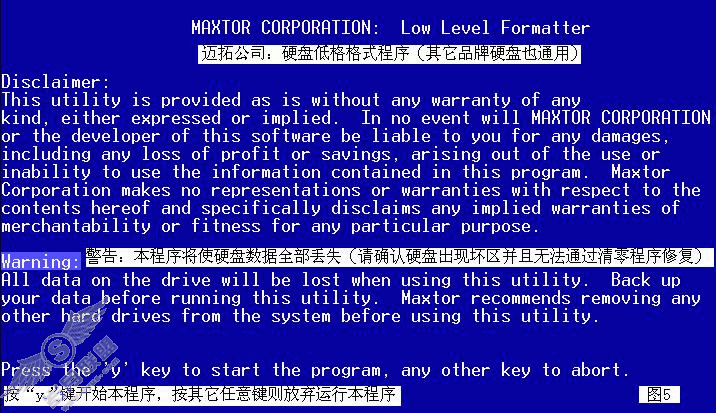
3、出现警告信息(提示是否继续?),按Y继续;
4、出现“Select Device(选择硬盘)”,直接按回车;
5、出现“Which device...?(选择哪个硬盘)”,按数字0(应根据CMOS中硬盘的实际位置选择0、1、2或3)
6、出现所选硬盘参数和“Low level...(低格所选硬盘)”,如果参数相符,按回车;
7、出现“Do you want...?(采用LBA模式吗?)”,如果硬盘大于540M,按Y,如果硬盘小于540MB,按N,本例应该选Y;
8、出现警告信息(提示是否继续?),按Y继续;
9、等待一段时间后,低格完毕。RESET重启,进入A盘,运行SCANDISK /ALL看看,坏道是不是没有了?
二、分区 -- FDISK ,就是把一块硬盘划成一个或多个独立的区域。在多分区的硬盘里,“主分区”一般理解成C盘;“扩展分区”是D-Z盘的总称;“逻辑分区”D-Z盘每个盘的单独称谓。
举例:一块6.4G硬盘(原有C,D,E三个分区),因为原来的C盘太小,想增加C盘容量,需要重新划分硬盘(目标是两个相等的分区,我不建议使用PQ等调整分区,因为兼容不好,易丢数据,最好用FDISK,事先把有用的文件备份),步骤如下:
(一)删除分区
1、用WIN98启动盘(自带FDISK命令)引导电脑;
2、出现A:/>后,输入FDISK回车;
3、出现提示“Do you wish...”,如果想采用FAT32格式,按Y回车,如果想采用FAT16格式(每个分区必须小于2G),按N回车,本例选Y;
4、出现主菜单,按3回车(“Delete...删除分区”);
5、出现4个选项,请务必按照4、3、2、1的先后顺序进行选择(即:先后删除“非DOS分区”、“逻辑分区”、“扩展分区”、“主分区”),首先按4回车(“Delete Non-DOS...删除非DOS分区”),出现“No Non-DOS...没有非DOS分区”,按ESC继续;
6、同“步骤3”,再按3回车(“Delete Logical...删除逻辑分区”)
7、出现D盘和E盘的分区情况和提示(“WARNING...输入你要删除哪个分区?)按D回车(删除D盘)
8、出现提示“Enter...输入该盘的卷标”,(“卷标”在上方的分区情况表里有提示)如果有就输入,没有就直接回车跳过;
9、出现“Are...真的删除吗?”,按Y;
10、参看“步骤6-8”删除E盘;
11、参看“步骤4、5”删除扩展分区和主分区。
(二)建立分区
12、出现主菜单,按1(“Create...建立分区);
13、出现三个选项,请务必按照1、2、3顺序进行选择(即分别先后建立“主分区”、“扩展分区”、“逻辑分区”),首先按1回车(“Create...建立主DOS分区”);
14、出现提示“Do...是否将硬盘的全部容量划分为基本分区?(即让硬盘只有C盘这一个分区)”,如果是按Y,如果不是(想划分两个或两个以上的分区)按N,本例选N; 15、出现提示“Enter...[6400]”,根据你的需要输入C盘容量或占百分比,本例输入“3200”(当然输入50%效果是一样的)回车,出现C盘的分区情况,按ESC返回主菜单;
16、参看“步骤11-14”建立扩展分区、逻辑分区。
(三)激活分区
17、出现主菜单,按2回车(“Set...激活分区”);
18、按1回车(激活C盘) 19、ESC退出FDISK,重新电脑,准备格式化。
好了,怎么样,会了吗?...什么?还不会,没关系,以下两个软件可能对你点帮助:
“ FDISK汉化版 ”和
“ FDISK完全模拟程序 ”(下载地址: http://www.skycn.com/soft/8658.html )
三、高格 -- FORMAT ,高级格式化的简称,是紧跟分区后的一道工序。
举例:一块硬盘已经分区,需要格式化C盘,并让C盘成为可引导盘:
1、用WIN98启动盘(自带FDISK命令)引导电脑;
2、出现A:/>后,输入FORMAT C:/Q/U/S回车(/Q:快速,/U:彻底,/S:复制文件,注意FORMAT后要输入空格);
3、出现警告信息(提示是否继续?)按Y回车;
4、等待...,完成后,提示输入卷标,回车跳过即可。
5、拿出软盘,重启电脑,出现C:/>后,输入DIR回车,如果屏幕显示有COMMAND.COM这个文件,即获成功。
本文小提示:
1、低格、分区、高格都是危险操作,初学者不宜使用。
2、不建议使用微软以外的分区格式化工具(如PQ、DM、EZ等),因为它们并不完全兼容较新版本的WINDOWS。另外,PQ的动态分区调整功能,极易引起硬盘数据的意外丢失。
3、对于60G以上的大硬盘,WIN98的FDISK是无法识别的(不信可以试一试),解决方法是:(1)如果是老主板应首先升级BIOS;(2)使用WINME的FDISK和FORMAT,可以支持60G以上的大硬盘。
